>
Goldeneye Ransomware virusfjerning
Skrevet av Removal på onsdag, desember 7th, 2016
Hvordan fjerne Goldeneye Ransomware?
Nylig startet å rapportere følgende melding vises når de starter datamaskinen lesere:
Hardisks på datamaskinen er kryptert med en militær karakter krypteringsalgoritme. Det er ingen måte å gjenopprette dataene uten en spesiell nøkkel. Du kan kjøpe denne nøkkelen på siden darknet i trinn 2.
å kjøpe nøkkelen og gjenopprette data, vennligst Følg disse tre enkle trinn:
1. Last ned Tor nettleser. Hvis du trenger hjelp vennligst google etter «access løk side».
2. Besøk en av følgende sider med Tor leseren:
[lenke] [lenke] 3. Angi personlige dekryptering koden det:
[adresse]
Hvis du allerede kjøpt nøkkelen, vennligst oppgi dette nedenfor.
Key:
Nei, vi snakker ikke om James Bond-filmen. Takket være hackere betyr navnet Goldeneye nå noe helt annet. Denne infeksjonen har blitt brakt til deg av utviklerne av Petya og Mischa Ransomware. Selvfølgelig dele de tre parasittene noen store likheter. Så langt synes det Goldeneye’s hovedmål er tysk PC-brukere. Parasitten ble først oppdaget på 6 desember 2016. Du skjønner, ransomware er på vei nå. Vi kommer over nye infeksjoner eller nye versjoner av gamle de nesten hver dag. Derfor utseendet på Goldeneye er ikke spesielt overraskende. Hva er overraskende, skjønt, er hvor farlig er dette viruset. Du arbeider med ransomware. Den setningen alene bør gjøre det helt klart for deg hvor ille det er. Goldeneye Virus blir aktivert når den lander ombord. Dens shenanigans starter med en hele skanning av datamaskinen. Akkurat som alle andre ransomware-type infeksjoner søker dette etter filer. Når det finner dem, begynner krypteringen. Goldeneye bruker en komplisert algoritme for å låse alle data. Denne pest tar ned bilder, videoer, musikk, dokumenter. Noe av verdi den finner, krypterer parasitten. Hvordan fungerer krypteringsprosessen? Ransomware kopierer filer og sletter originaler. Hva det etterlater deg med er kryptert, ubrukelig kopiene. Goldeneye legger til en tilfeldig kombinasjon av 8 symboler på slutten av filene navn. Se denne ondsinnede utvidelse betyr viruset har allerede låst filene. Det kan hende du kan stoppe prosessen hvis du oppdager at PCen blir svak. Dette kan være et tegn på en ransomware-type infeksjon er kryptering av informasjonen din. Dessverre, fleste ser trusselen når det er for sent. Mens låste dataene, oppretter Goldeneye txt, BMP eller HTML-filer. De er din betalingsinstruksjoner. Viruset oppretter dem i alle mapper som inneholder kryptert informasjon. Som vi nevnte, endrer Goldeneye en rekke formater. Derfor vil du finne en løsepenger melding i nesten hver mappe du har. Ifølge crooks’ instruksjoner må du betale. De krever 1.3 Bitcoins som tilsvarer 983 USD i øyeblikket. I bytte for pengene dine skulle du motta en decryptor og gratis dataene. Imidlertid vil du ikke. Dette er en del av en smart cyber svindel som tar sikte på bankkontoen din. Med mindre du er villig til å gjøre en dårlig situasjon verre, takle inntrengeren nå.
Hvordan kom jeg får infisert med?
Denne parasitten reiser Internett i spam e-post. Hvis du snubler over en bisarr e-post-vedlegg kalt Bewerbung, pass. Det er Goldeneye. Klikke en skadet e-post eller melding åpne lar parasitten løs. Du avslutte jeopardizing din egen sikkerhet. Husk på at infeksjoner ofte late jobbsøknader eller fortsetter. Malare kan også bli forkledd som legitim e-post fra noen rederi. Vær veldig forsiktig hva du klikker Åpne som det kan inneholde virus. Nå som du vet hvor ødeleggende ransomware er, vil du håndtere det igjen? Hadde denne opplevelsen når er nok. Se opp for ondsinnet torrents, nettsider, falske programvareoppdateringer, tredjeparts sprettoppvinduer. I tillegg kan Goldeneye har lusket med hjelp av en trojaner. Sjekk ut PC for mer parasitter. Sist men ikke minst, holde seg borte fra ubekreftet freeware og shareware bunter. Du må være helt klar over hva som kommer inn maskinen og hva ikke. Ta vare på enheten og spare deg hodepine. Forebygging er mye enklere enn å måtte fjerne malware etterpå.
Hvorfor er Goldeneye farlig?
Goldeneye Ransomware er svært problematisk. Dette ekkel stykke malware holder din filer hostage. Du kan ikke vise eller åpne eller bruke dine egne data på noen måte. Det går uten å si hvor mye skade slikt triks kan forårsake. Det anbefales å ha sikkerhetskopier av verdifulle filer i tilfelle ransomware får du. Som vi nevnte, benytter Goldeneye en sterk kryptering algoritme for å låse data. Den adderinger en tilfeldig utvidelse som er et klart tegn på datamaskinen har blitt kompromittert. Videre er hackere uforskammet nok om nesten 1000 dollar. Tenk på det. De er de som krypterte filer i første omgang. Hver eneste cent de brukes til å utvikle flere infeksjoner. Betale pengene ville garantere deg en dekrypteringsnøkkel. Det ville bare garantere at du vil bli en sponsor av grådige cyber kriminelle. Nøl ikke mer; Goldeneye prøver å involvere deg i en svindel. For å fjerne viruset manuelt, Følg våre detaljert fjerning guide ned nedenfor.
Goldeneye fjerning Instruksjoner
STEP 1: Kill the Malicious Process
STEP 3: Locate Startup Location
STEP 4: Recover Goldeneye Encrypted Files
TRINN 1: Slutte det ondsinnet forarbeide benytter Windows oppgave bestyrer
- Åpne din oppgave bestyrer ved å trykke CTRL + SKIFT + ESC tastene samtidig
- Finn prosessen med ransomware. Husk at dette er vanligvis har en tilfeldig generert fil.
- Før du drepe prosessen, skriver du inn navnet på et tekstdokument for senere bruk.
- Finn alle mistenkelige prosesser knyttet Goldeneye kryptering Virus.
- Høyreklikk på prosessen
- Åpne fil sted
- Avslutningsprosess
- Slett katalogene med mistenkelige filer.
- Har i tankene at prosessen kan skjule og svært vanskelig å oppdage
TRINN 2: Vise skjulte filer
- Åpne en mappe
- Klikk på «Organisere»
- Velge «Brosjyre og søke valgmulighetene»
- Velg «Vis»-kategorien
- Alternativet «Vis skjulte filer og mapper»
- Uncheck «Gjemme beskyttet driftssystem fil-størrelse»
- Klikk «Apply» og «OK»-knappen
TRINN 3: Finn Goldeneye kryptering Virus plassering
- Når operativsystemet laster trykk samtidig på Windows varesymbol knapp og R -tasten.
- En dialogboks åpnes. Type «Regedit»
- ADVARSEL! Vær veldig forsiktig når editing the Microsoft Windows Registry som dette kan gjøre systemet brutt.
Avhengig av din OS (x86 eller x64) kan du gå til:
[HKEY_CURRENT_USERSoftwareMicrosoftWindowsCurrentVersionRun] eller
[HKEY_LOCAL_MACHINESOFTWAREMicrosoftWindowsCurrentVersionRun] eller
[HKEY_LOCAL_MACHINESOFTWAREWow6432NodeMicrosoftWindowsCurrentVersionRun]
- og slette skjermen navn: [RANDOM]
- Deretter åpner din utforske, og navigere å:
Naviger til mappen % appdata % og slette den kjørbare filen.
Alternativt kan du bruke msconfig windows programmet å dobbeltsjekke kjøring av poenget med viruset. Vennligst ha i tankene at navnene på maskinen kan være forskjellige som de kan genereres tilfeldig, derfor bør du kjøre alle profesjonelle skanner for å identifisere skadelige filer.
TRINN 4: Hvordan du gjenoppretter krypterte filer?
- Metode 1: Den første og beste metoden er å gjenopprette data fra en nylig sikkerhetskopi, i tilfelle at du har en.
- Metode 2: Filgjenoppretting programvare -vanligvis når ransomware krypterer en fil det første lager en kopi av det, krypterer kopien, og sletter deretter opprinnelige. På grunn av dette kan du prøve å bruke filgjenoppretting programvare å komme seg noen av de opprinnelige filene.
- Metoden 3: Skyggekopier for volum -som en siste utvei, kan du prøve å gjenopprette filer via Skyggekopier for volum. Åpne Skyggen utforske del av pakken og velg stasjonen du vil gjenopprette. Høyreklikk på eventuelle filer du vil gjenopprette, og klikk Eksporter på den.
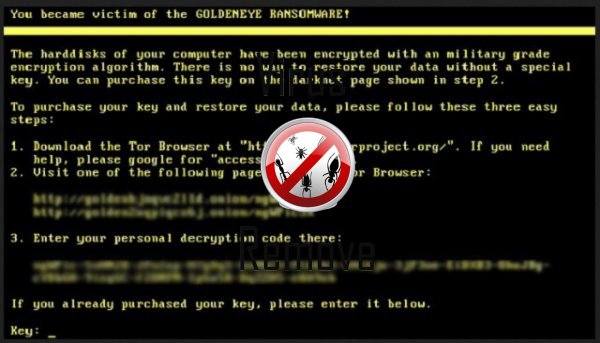
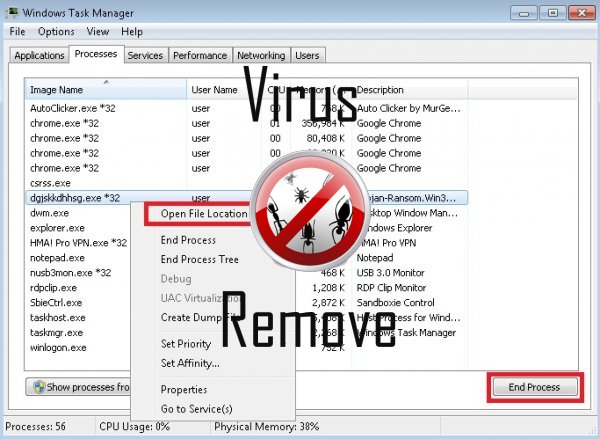

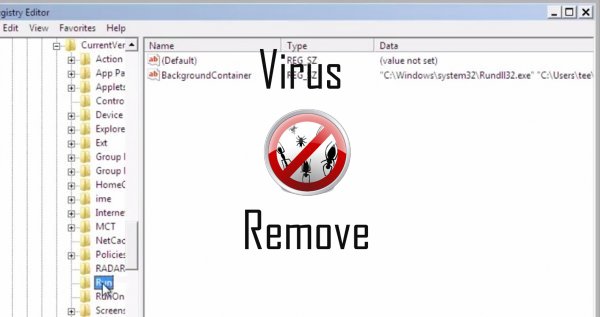
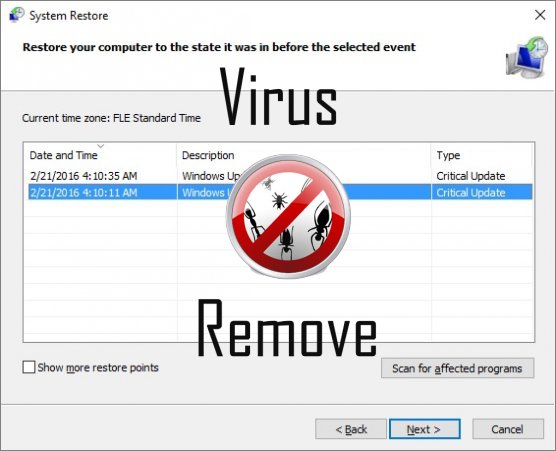

Advarsel, har flere anti-virusprogrammer oppdaget mulige malware i Goldeneye.
| Antivirusprogramvare | Versjon | Gjenkjenning |
|---|---|---|
| McAfee | 5.600.0.1067 | Win32.Application.OptimizerPro.E |
| Malwarebytes | 1.75.0.1 | PUP.Optional.Wajam.A |
| VIPRE Antivirus | 22702 | Wajam (fs) |
| Malwarebytes | v2013.10.29.10 | PUP.Optional.MalSign.Generic |
| Kingsoft AntiVirus | 2013.4.9.267 | Win32.Troj.Generic.a.(kcloud) |
| Qihoo-360 | 1.0.0.1015 | Win32/Virus.RiskTool.825 |
| Dr.Web | Adware.Searcher.2467 | |
| K7 AntiVirus | 9.179.12403 | Unwanted-Program ( 00454f261 ) |
| McAfee-GW-Edition | 2013 | Win32.Application.OptimizerPro.E |
| ESET-NOD32 | 8894 | Win32/Wajam.A |
| Baidu-International | 3.5.1.41473 | Trojan.Win32.Agent.peo |
| NANO AntiVirus | 0.26.0.55366 | Trojan.Win32.Searcher.bpjlwd |
| Tencent | 1.0.0.1 | Win32.Trojan.Bprotector.Wlfh |
| VIPRE Antivirus | 22224 | MalSign.Generic |
Goldeneye atferd
- Goldeneye kobles til Internett uten din tillatelse
- Integreres nettleseren via nettleserutvidelse Goldeneye
- Goldeneye viser kommersielle annonser
- Installerer selv uten tillatelser
- Stjeler eller bruker din fortrolig Data
- Omdirigere nettleseren til infiserte sider.
- Distribuerer seg selv via betal-per-installere eller er samlet med tredjepartsprogramvare.
- Endrer Desktop og webleserinnstillinger.
- Goldeneye deaktiverer installert sikkerhetsprogramvare.
Goldeneye berørt Windows OS-versjoner
- Windows 10
- Windows 8
- Windows 7
- Windows Vista
- Windows XP
Goldeneye geografi
Eliminere Goldeneye fra Windows
Slett Goldeneye fra Windows XP:
- Klikk på Start for å åpne menyen.
- Velg Kontrollpanel og gå til sammenlegge eller fjerne planer.

- Velge og fjerne det uønskede programmet.
Fjern Goldeneye fra din Windows 7 og Vista:
- Åpne Start -menyen og velg Kontrollpanel.

- Flytte til Avinstaller et program
- Høyreklikk uønskede programmet og velg Avinstaller.
Slett Goldeneye fra Windows 8 og 8.1:
- Høyreklikk på nederst til venstre og velg Kontrollpanel.

- Velg Avinstaller et program og Høyreklikk på uønskede app.
- Klikk Avinstaller .
Slett Goldeneye fra din nettlesere
Goldeneye Fjerning av Internet Explorer
- Klikk på Gear-ikonet og velg Alternativer for Internett.
- Gå til kategorien Avansert og klikk Tilbakestill.

- Når du sletter personlige innstillinger , og klikk Tilbakestill igjen.
- Klikk Lukk og velg OK.
- Gå tilbake til girikonet, velge Administrer tillegg → verktøylinjer og utvidelser, og slette uønskede utvidelser.

- Gå til Søkeleverandører og velg en ny standard søkemotor
Slette Goldeneye fra Mozilla Firefox
- Angi "about:addons" i URL -feltet.

- Gå til utvidelser og slette mistenkelige leserutvidelser
- Klikk på menyen, klikker du spørsmålstegnet og åpne Firefox hjelp. Klikk på Oppdater Firefox-knappen og velg Oppdater Firefox å bekrefte.

Avslutte Goldeneye fra Chrome
- Skriv inn "chrome://extensions" i URL -feltet og trykk Enter.

- Avslutte upålitelige kikker extensions
- Starte Google Chrome.

- Åpne Chrome-menyen, klikk Innstillinger → Vis avanserte innstillinger, Velg Tilbakestill leserinnstillinger og klikk Tilbakestill (valgfritt).